안녕하세요, 오늘은 파이썬을 시작하는 분들을 위해
쥬피터 노트북을 설치해보려고 합니다.
사실 저는 MYSAS 커뮤니티에 포스팅 일을 겸하고 있는데, 오늘 포스팅 자료를 찾던 중
"파이썬에서 SAS9.4 사용하기 " 라는 흥미로운 자료를 봤어요.
작년 싱가폴로 교환학생에 갔을 때, Data Science 과목에서
주피터 노트북과 Git hub를 연동하여 수업을 진행했었는데요.
그래서 제 컴퓨터엔 미니콘다.. 아나콘다.. 파이썬 IDLE .. SQL..SAS ..R Studio 등
굉장히 많은 프로그램들이 깔려있었습니다.
(정작 노트북 사양은 매우 낮음. $700 수준)
그런데,
SAS와 파이썬을 연동하던 중에 컴퓨터가 맛이 가버려서
파이썬을 다 지워버렸습니다.
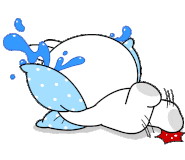
(1년간 가지고 있던 파일을 지우니 시원섭섭..)
왜냐면 SAS는 비싸니까요,,
사실 그래서 재설치할 겸 겸사겸사 글을 올립니다.
부연설명은 생략하겠습니다. 다른 블로그에 상세히 나와있을테니.
1. 아나콘다(Anaconda) 설치
파이썬 이전에 아나콘다를 설치해주세요.
콘다는 파이썬에서 사용할 라이브러리를 포함하기 때문
(쉽게 말하면 중복 설치 방지를 위해)
|
아나콘다 5.3.1 - Window - 64bit
|
|||
|
아나콘다 5.3.1 - Window - 32bit
|
|||
|
아나콘다 5.3.1 - Linux- 64bit
|
|||
|
아나콘다 5.3.1 - Linux - 32bit
|
|||
본 포스팅이 시간이 너무 지났거나, 다른 버전을 원하신다면
에서 설치하시기 바랍니다.
.exe 확장자를 실행하면 다음과 같은 창이 뜨구요
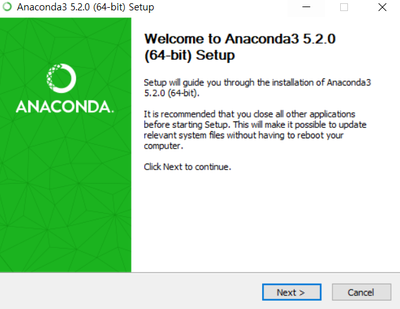
NEXT를 아주 많이 누릅니다.
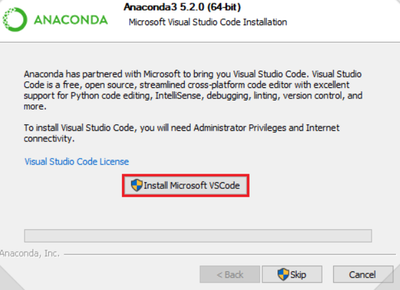
다음화면이 나오면 스킵이 아니라, 가운데 버튼을 눌러주세요
Install이 완료되고 Finish를 누르면 설치가 완료됩니다.
2. 쥬피터 노트북 실행
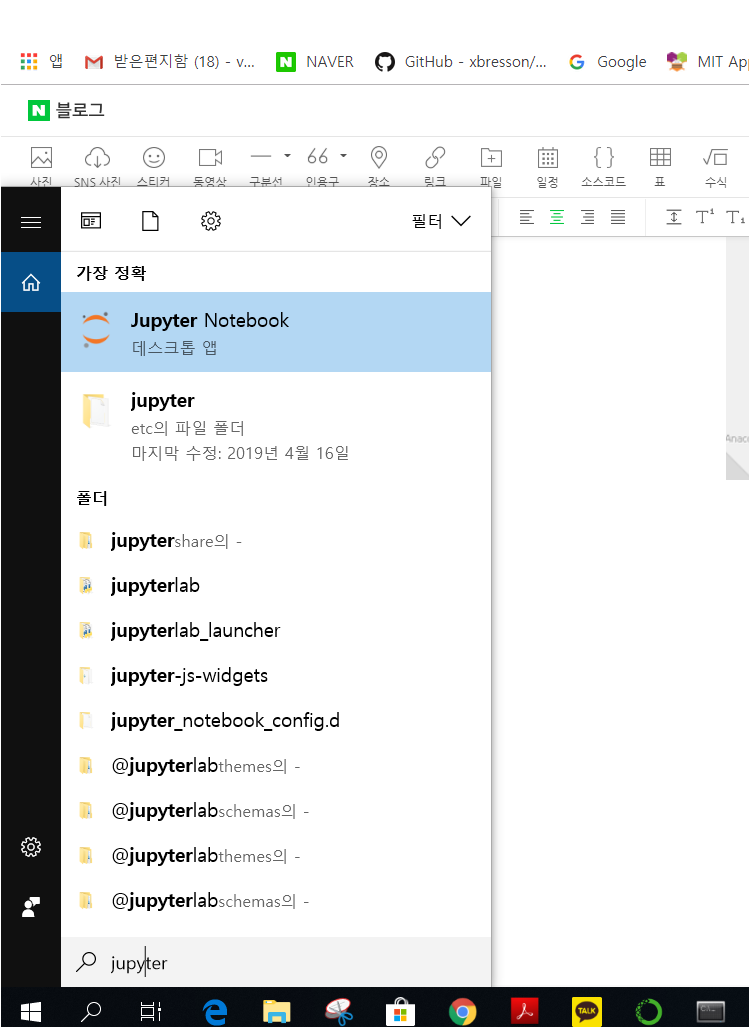
검색에서 "Jupyter를 검색하면 위와 같이 쥬피터 노트북 콘솔이 생성된 것을 확인할 수 있습니다.
"Anaconda Prompt" 라는 cmd 명령기에서 'Jupyter notebook'을 입력하여도 실행할 수 있습니다.
본인이 관종이라면 누군가 보는 앞에서 해커처럼 행동하세요.
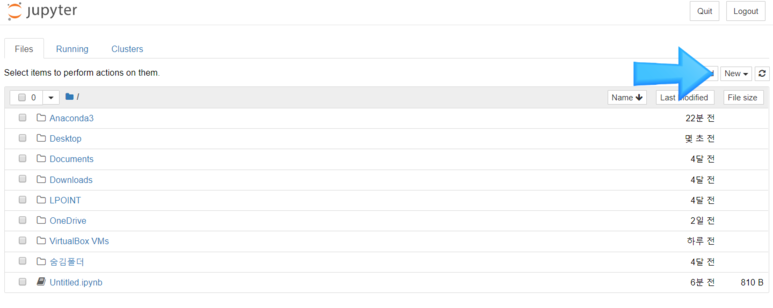
실행 후 잠시 기다리면 위와같은 페이지가 등장합니다.
오른쪽 상단에 [NEW] 버튼을 누른후, "python 3"를 눌러주세요.
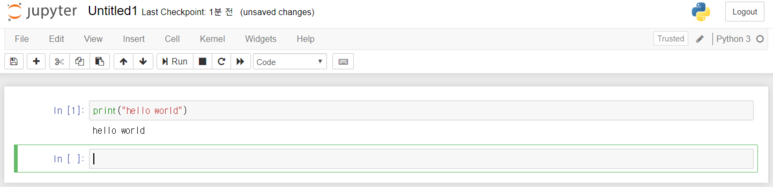
위와 같은 콘솔이 생성되고, 여기서 자유롭게 코딩을 즐겨주시면 됩니다!
"Hello World"
고생하셨습니다!

'IT' 카테고리의 다른 글
| [파이썬에서 SAS BASE 9.4 사용하기]-(feat.Jupyter Notebook) (1) | 2021.12.23 |
|---|

댓글